
- •Економічна інформатика. Методичні вказівки до лабораторних занять для студентів спеціальностей ме, мк, уп, пс денної форми навчання (частина 2) / Христинець н.А. Луцьк: лдту, 2008. - 40 с.
- •1.1 Хід виконання роботи
- •1.2 Завдання для самостійного опрацювання
- •Лабораторна робота №2
- •1.2 Завдання для самостійного опрацювання
- •Лабораторна робота №3 Тема: Створення лінійних програм для обчислення значення функції.
- •1.2 Задачі для самостійного опрацювання
- •1.1 Хід виконання роботи:
- •1.2 Задачі для самостійного опрацювання
- •Лабораторна робота №5 Тема: Створення програм розгалуженої структури із використанням об’єктів типу OptionButton.
- •1.1 Хід виконання роботи:
- •1.2 Задачі для самостійного опрацювання
- •Лабораторна робота №6 Тема: Створення програм циклічної структури.
- •1.1 Хід виконання роботи:
- •1.2 Задачі для самостійного опрацювання
- •Лабораторна робота №7 Тема: Створення програм обробки одновимірних масивів.
- •1.1 Хід виконання роботи:
- •1.2 Задачі для самостійного опрацювання
- •Лабораторна робота №8 Тема: Створення програм обробки двовимірних масивів.
- •1.1 Хід виконання роботи:
- •1.2 Задачі для самостійного опрацювання
- •Використана література
- •Навчально – методичне видання
- •43018 М.Луцьк, вул. Львівська, 75.
1.2 Задачі для самостійного опрацювання
1.Скласти програму для розв'язування наведеного нижче завдання двома способами, використовуючи: 1) команду саse; 2) команду if. Придумати і задати вхідні дані так, щоб вибір був з 4—7 альтернатив.
1.Ввести номер студента зі списку. Вивести його прізвище та ім'я.
2.Є дані про автомобілі чотирьох моделей. Як вхідне дане ввести номер моделі і отримати характеристики: рік випуску і ціну.
3.Ввести номер поїзда. Вивести назву пункту призначення.
4.Ввести назву країни. Вивести назву її столиці.
5.Ввести номер дня тижня. Вивести його назву.
6.Ввести номер трамвая. Вивести назви його кінцевих зупинок.
7.Ввести назву країни. Вивести назву континенту.
8. Ввести номер місяця. Вивести назву пори року.
9.Ввести номер студента у списку. Вивести його ім'я.
10. Ввести назву міста. Вивести кількість населення і площу міста.
11. Ввести номер місяця. Вивести назву місяця і номер кварталу.
12. Ввести номер автобуса. Вивести кількість зупинок його маршруту.
13. Ввести першу букву назви країни. Вивести кількість населення і кількість
міст цієї країни.
14. Ввести телефонний код райцентру. Вивести його назву.
15. Ввести номер дня тижня. Вивести кількість пар (уроків) у цей день.
16. Є дані про шість товарів. Ввести числовий код одного з них, отримати довідку про ціну і кількість товару на складі.
17. Ввести номер місяця. Вивести кількість днів у ньому.
18. Ввести числовий код групи. Вивести кількість студентів.
19. Ввести число з діапазону 0..5. Вивести його значення двома мовами.
20. Ввести номер поїзда. Вивести довідку про час відправлення.
21. Ввести першу букву назви річки. Вивести доводку про її довжину.
22. Ввести числовий код сузір'я. Вивести кількість зірок у ньому.
23. Ввести номер дня тижня. Вивести його назву і кількість пар.
24. Ввести номер квартири. Вивести кількість кімнат і мешканців у ній.
25. Увести число з діапазону 5..9. Вивести його значення двома мовами.
2*.Передбачте у створеній програмі повну структуру розгалуження If…(Then…Else)…End if.
Лабораторна робота №5 Тема: Створення програм розгалуженої структури із використанням об’єктів типу OptionButton.
Мета роботи: Навчитись створювати програми структури розгалуження із використанням об’єктів типу OptionButton. Створити форму, на якій можна змоделювати операції обміну валюти в обмінному пункті.
1.1 Хід виконання роботи:
У цій роботі буде запропоновано використати об’єкти типу OptionButton, які призначені для створення у формі засобу для вибору однієї альтернативної можливості серед декількох. Розглянемо деякі властивості цих об’єктів:
Властивість |
Опис властивості |
Приклади значень |
Value |
Стан перемикача |
True (вибраний), False (не вибраний) |
TabIndex |
Порядок вибору об’єкта клавішею Tab |
0 (перший), 4 (п’ятий) |
TabStop |
Доступ до даного об’єкта табулятором |
True (буде доступним), False (не буде доступним) |
1.Завантажте середовище Visual Basic.
2.Відкрийте нову форму і розмістіть на ній такі ж об’єкти, як на малюнку 5.1
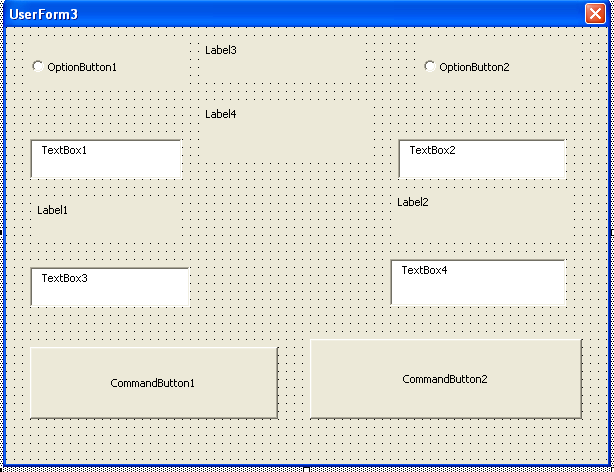
Мал.5.1
3. Змініть властивості цих об’єктів (оформіть надписи до міток та кнопок) як показано на малюнку 5.2
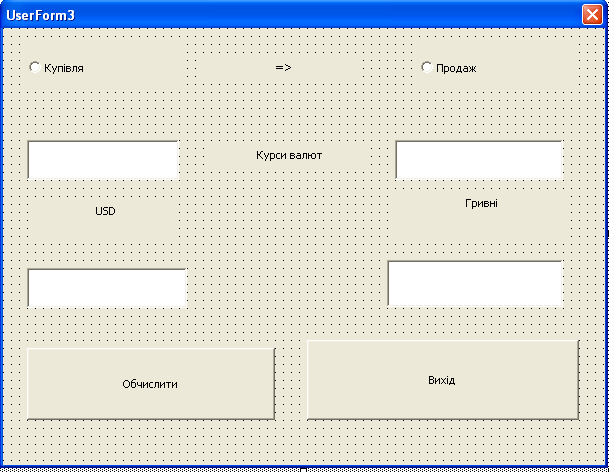
Мал.5.2
4.Задайте початкове значення правого перемикача як активне. Для цього клацніть на правому перемикачі і значення його властивості Value (контроль вибору) задайте Тrue.
5. 3мініть назву форми з "Form 1" на "Обмін валюти". Для цього змініть значення властивості Caption форми. Клацніть на формі і на рядку Сарtion у вікні Properties. Введiть назву форми без лапок.
6.Задайте однакові розміри для всіх текстових полів, полів редагування та кнопок і вирівняйте їх на формі.
Для цього одночасно виокремте п'ять об'єктів лівого стовпця
одним із способів:
• тримаючи натиснутою клавішу Shift, почергово активізуйте об'єкти, клацаючи на них лівою клавішею миші;
• обведіть навколо цих об'єктів контур, утримуючи натиснутою ліву клавішу миші.
У вікні властивостей задайте спільні для цих об'єктів значення властивостей Width (ширина), Height (висота) та Left (відступ від лівої межі вікна) у твіпах. Зверніть увагу, що подвійне клацання по назві спільної властивості приводить до надання їй значення властивості першого виокремленого об'єкта створеної групи. Можете змінити стиль, колір чи розмір шрифту одночасно для усіх виокремлених об'єктів (властивості Font, ForeColor, BackColor). Зніміть виокремлення, клацнувши на вільному місці форми. Аналогічно виконайте вирівнювання правого стовпця об'єктів. Вирівняйте вставлені поля попарно у горизонтальному напрямку. Для цього змініть властивість Тор (відступ від верхньої межі вікна у пікселях) для відповідних труп об'єктів.
7. 3адайте значення курсів купівлі та продажу валюти, а також кількість валюти, яку кантор купує чи продає. Для цього введіть потрібне число, наприклад 5,20, як значення властивості Техt об'єкта ТехtBox1. Повторіть це для об'єкта ТехtBox2 (значення 5,40) та ТехtBoxЗ (наприклад, 15).
8. 3апрограмуйте перемикачі так, щоб напрямок стрілки показував на вид операції купівля чи продаж. Зробіть активним поле ТехtBoxЗ. Клацніть двічі на правому перемикачі ОрtiоnButton2 (Продаж). Отримаєте заготовку процедури ОрtiоnButton2_Click. У тілі цієї процедури
опишіть дії, які мають відбутися у результаті клацання на правому перемикачі ОрtiоnButton2:
Private Sub OptionButton2_Click()
Label3.Caption = "=>" ' змінюємо напрямок стрілки
TextBox3.SetFocus ' активізуємо поле TextBox3
End Sub
Аналогічно запрограмуйте подію Click клацанням на лівому перемикачі OptionButton1, врахувавши, що стрілка має показувати на
ліве поле ('<= ').
9.Запустіть програму на виконання і переконайтеся, що перемикач виконує свої функції згідно попереднього пункту.
10. Запрограмуйте кнопку «Вихід»:
Private Sub CommandButton2_Click()
End
End Sub
11. Запрограмуйте кнопку «Обчислити»:
Текст процедури цієї кнопки передбачатиме перевірку стану одного із перемикачів (увімкнений чи ні). Перемикачі створені так, що другий завжди перебуватиме у протилежному стані.
Private Sub CommandButton1_Click()
If OptionButton1.Value = True Then
TextBox4.Text = TextBox3.Text * TextBox1.Text
Else
TextBox4.Text = TextBox3.Text * TextBox2.Text
End If
End Sub
12.Виконайте програму і поекспериментуйте з різними грошовими сумами і операціями купівлі чи продажу.
13.Збережіть створену програму.
